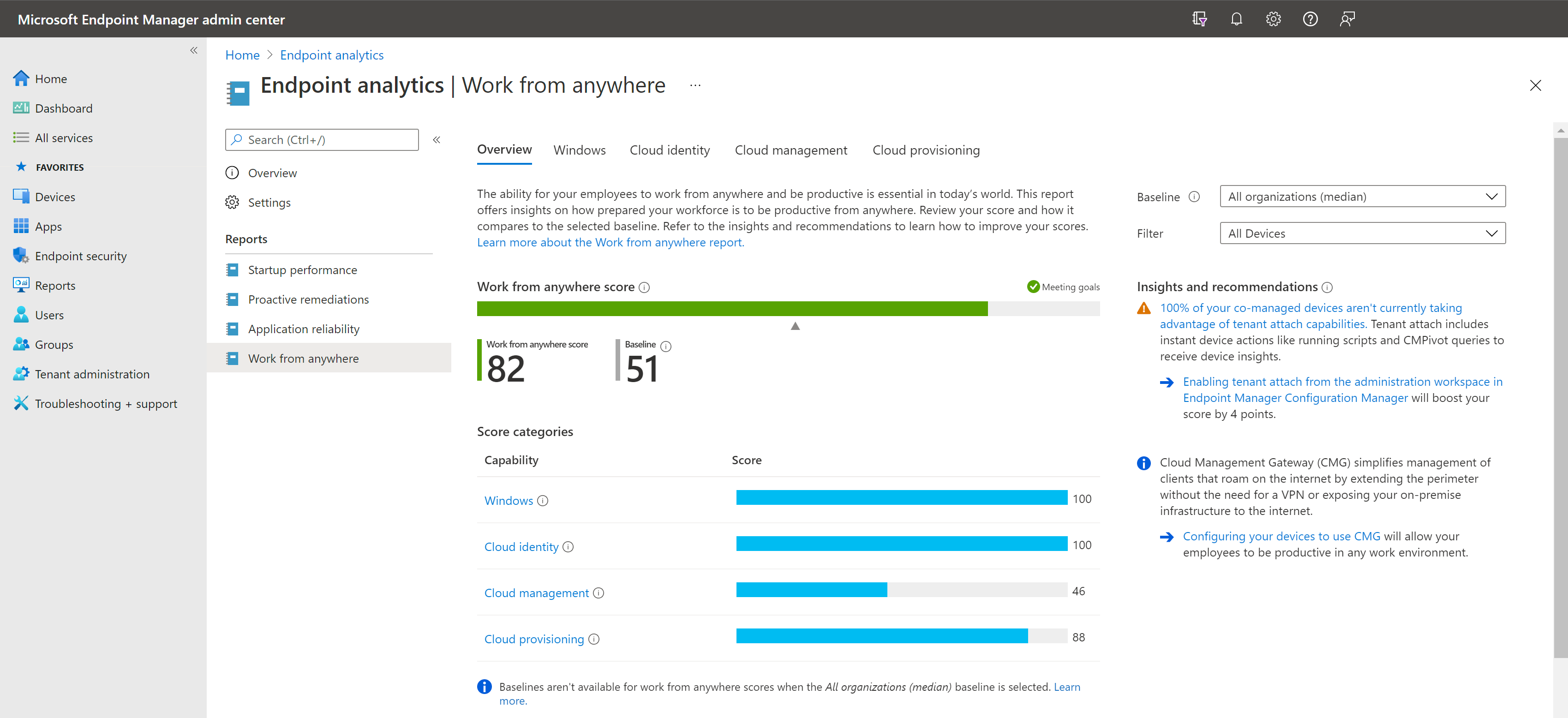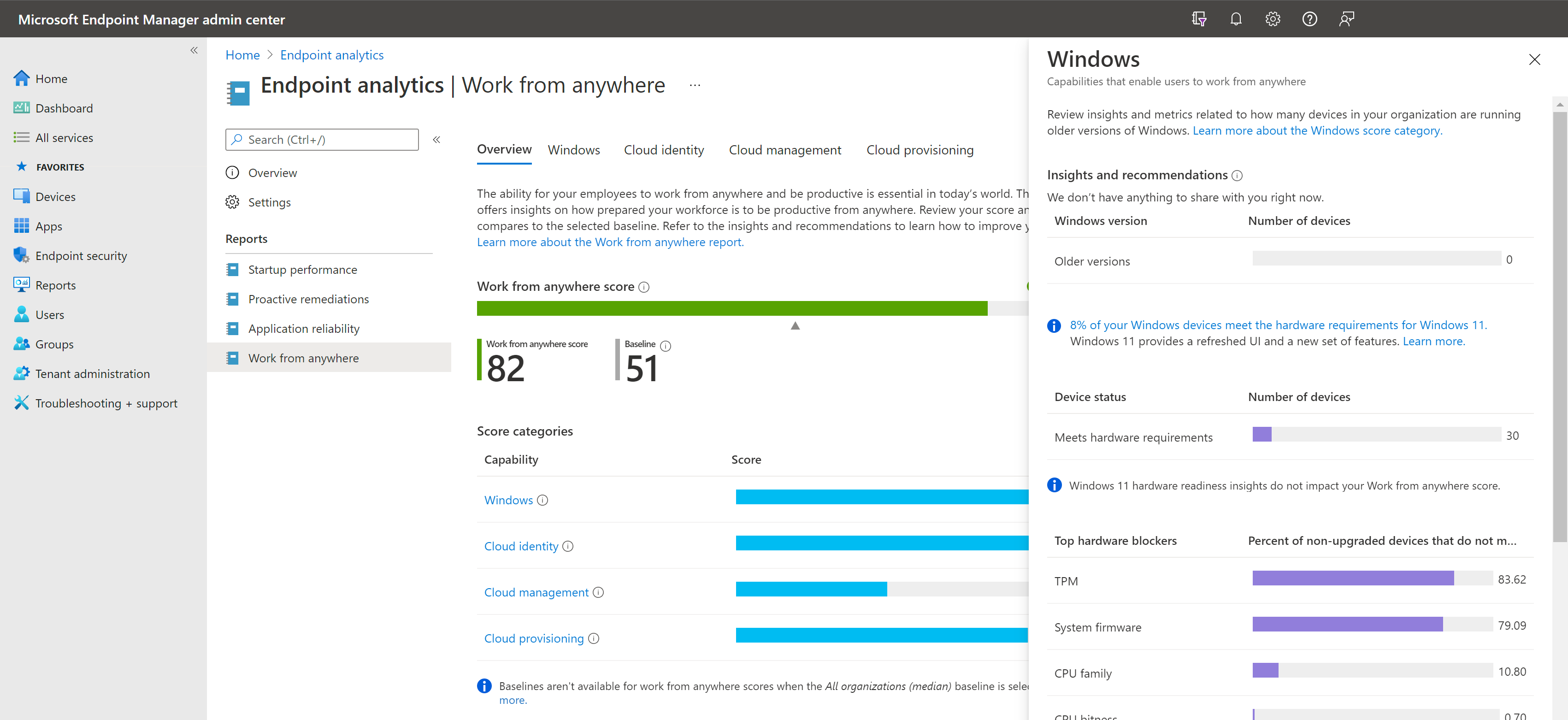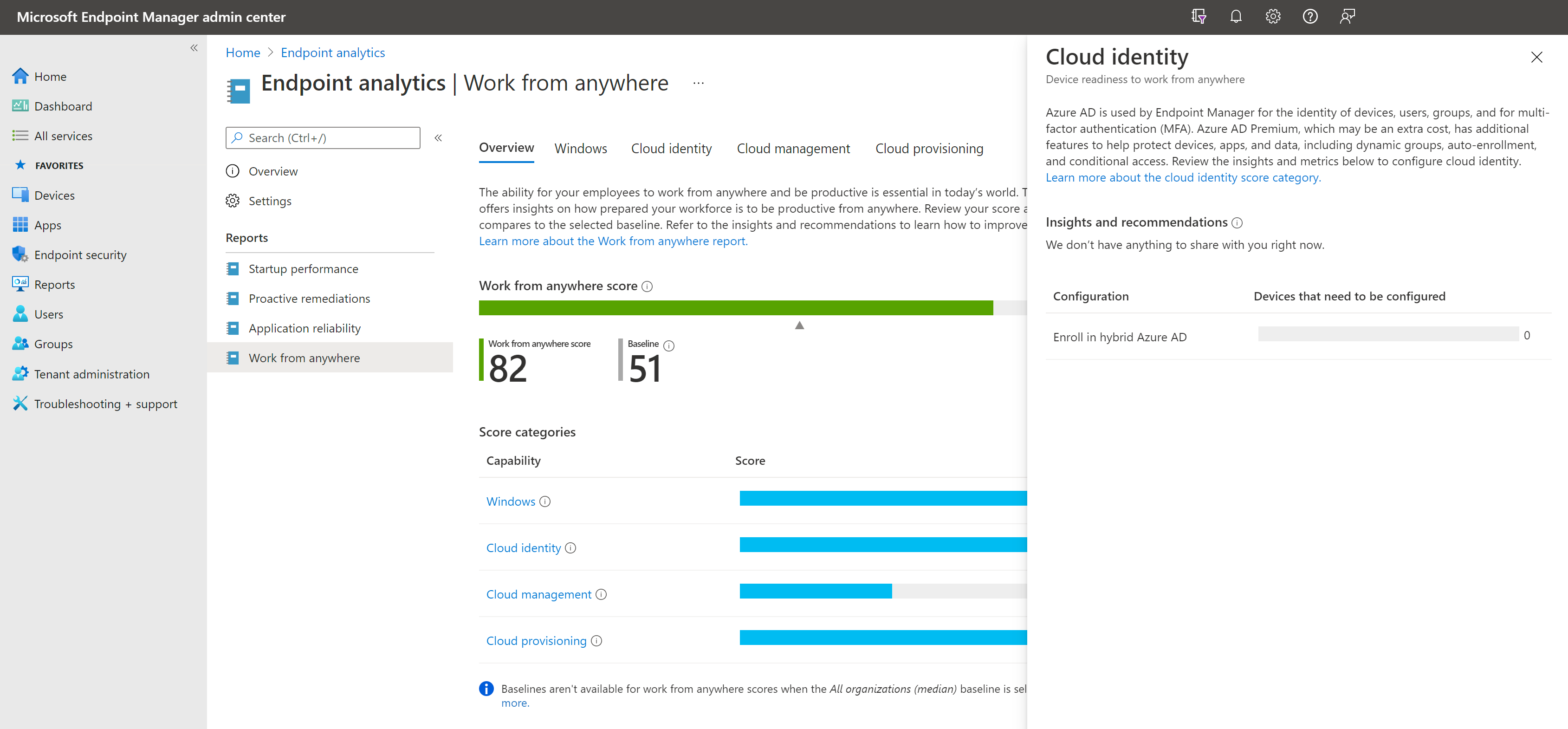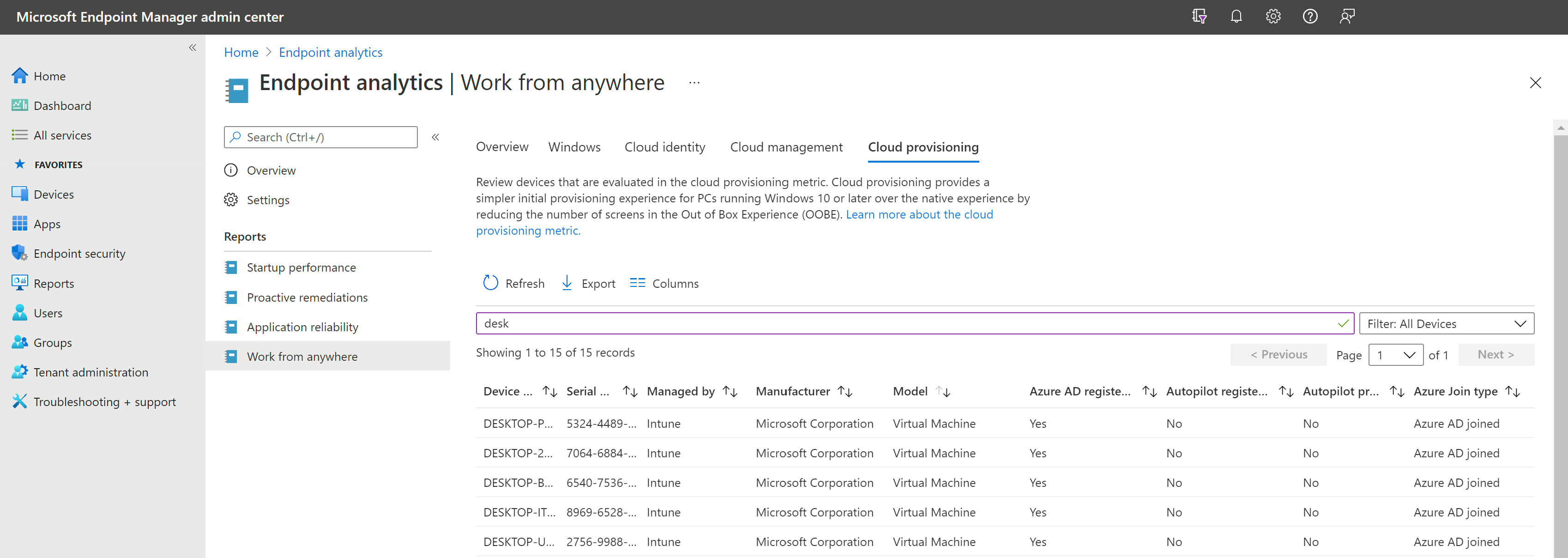Rapport sur le travail en tout lieu
La possibilité pour les employés de travailler de manière productive en tout lieu est essentielle dans le monde d'aujourd'hui. Ce rapport fournit des informations sur la préparation de votre personnel à être productif en tout lieu. À partir de ce rapport, vous pouvez passer en revue vos scores et la façon dont ils se comparent à la ligne de base sélectionnée. Découvrez comment améliorer vos scores en consultant les informations et les recommandations pour chacun d’eux.
Remarque
Le rapport Travail en tout lieu remplace le rapport Logiciel recommandé. Vous remarquerez peut-être des modifications dans vos scores, car les calculs sont différents dans le rapport et Travailler en tout lieu.
Score Travailler en tout lieu
Le score Travail à partir de n’importe où est un nombre compris entre 0 et 100. Le score représente une moyenne pondérée du pourcentage d’appareils qui ont déployé les différentes informations pour aider vos utilisateurs finaux à être productifs n’importe où. Le score est calculé pour tous les appareils Intune et Gestionnaire de configuration actifs qui ont choisi Endpoint Analytics.
Remarque
Un dispositif est considéré comme actif et apparaîtra dans le rapport Work from anywhere s'il a téléchargé au moins un événement d'analyse Endpoint, tel qu'un événement de démarrage, de connexion ou de crash d'application, au cours des 29 derniers jours.
Les métriques suivantes sont pondérées et utilisées pour calculer le score Travail depuis n’importe où :
Remarque
Dans les vues au niveau de l’appareil de Travailler en tout lieu, les administrateurs voient uniquement les appareils auxquels ils ont accès en fonction des balises d’étendue qui leur sont attribuées. Pour en savoir plus sur les balises d’étendue, consultez Balises d’étendue pour l’informatique distribuée. Les insights agrégés, tels que le score Travailler en tout lieu, sont calculés à l’aide de tous les appareils inscrits dans le locataire. Pour appliquer des balises d’étendue à des insights agrégés, consultez Étendues d’appareil dans l’analytique des points de terminaison.
Windows
Les versions plus récentes de Windows offrent une meilleure expérience utilisateur que les versions antérieures de Windows. La métrique Windows mesure le pourcentage d’appareils sur les versions prises en charge de Windows. Les actions de correction recommandées varient en fonction de la façon dont les appareils sont gérés. Pour les appareils Intune et les appareils co-gérés, utilisez Intune pour déplacer des appareils vers une version mise à jour de Windows. Pour les appareils Configuration Manager, créez un plan de déploiement à l’aide de Analytique de bureau. Votre score est basé sur le fait que ces actions de correction ont été effectuées ou non.
Pour plus d’informations sur les économies et les avantages activés par Windows, téléchargez le livre blanc TEI.
Gestion cloud
Configuration Manager et Intune fournissent des outils de gestion intégrés optimisés pour le cloud et des options de cogestion uniques pour mettre en service, déployer, gérer et sécuriser des points de terminaison et des applications au sein d’une organisation. Grâce à la puissance de la gestion cloud, vous pouvez bénéficier de plusieurs avantages en matière de productivité. Vos utilisateurs finaux bénéficient de l’accès aux ressources de l’entreprise en dehors du réseau d’entreprise. L'élimination de la nécessité et de la surcharge de performance de la stratégie de groupe se traduit également par une meilleure expérience pour l'utilisateur final.
La métrique de Gestion du cloud mesure le pourcentage de PC qui ont été attachés au cloud Microsoft 365 pour déverrouiller des fonctionnalités supplémentaires. Il existe plusieurs actions recommandées pour les appareils co-gérés et leurs charges de travail, GMC et les appareils connectés aux clients.
Avantages de chaque type de gestion cloud :
| Avantages | Passerelle de gestion du cloud (CMG) | Joint au client | Cogestion | Intune |
|---|---|---|---|---|
| Gérez vos clients en tout lieu | 
|

|

|

|
| Afficher et effectuer des actions sur tous les PC Windows à partir du centre d’administration Microsoft Intune | 
|

|

|
|
| Moderniser votre approche d’annuaire avec l’ID de Microsoft Entra | 
|

|

|
|
| Améliorer la confiance zéro avec accès conditionnel | 
|

|
||
| Facilitez l’approvisionnement des appareils en activant Windows Autopilot | 
|

|
||
| Obtenir plus d’accès à distance avec Intune | 
|

|
||
| Fractionner les charges de travail de gestion des PC entre le cloud et l’environnement local | 
|
|||
| Simplifier la mise à jour des PC et des pilotes avec le cloud | 
|

|
||
| Expérience utilisateur final cohérente en ce qui concerne la gestion des appareils inscrits et des applications installées. | 
|

|
||
| Réduire la complexité avec une infrastructure cloud toujours à jour | 
|

|
Identité cloud
L’identité cloud fournit aux utilisateurs de nombreux avantages en termes de productivité, notamment l’authentification unique à l’échelle des appareils pour les applications et les services, la connexion à Windows Hello, la récupération BitLocker en libre-service et l’itinérance des données d’entreprise. La métrique Identité cloud mesure le pourcentage d’appareils inscrits dans l’ID Microsoft Entra ou l’ID de Microsoft Entra hybride. Vos appareils Intune et cogérés sont déjà inscrits dans Microsoft Entra ID. L’action de correction recommandée pour les appareils gérés par Configuration Manager consiste à les inscrire dans un ID de Microsoft Entra hybride.
Approvisionnement du cloud
L’approvisionnement cloud offre une expérience d’approvisionnement initiale plus simple pour PC Windows que l’expérience native. Il réduit le nombre d’écrans dans l’expérience OOBE (Out Of Box Experience) et fournit des valeurs par défaut, pour s’assurer que l’appareil est correctement en service à partir de l’usine ou lors de la réinitialisation. La métrique Approvisionnement cloud mesure le pourcentage d’ordinateurs qui sont des PC Cloud Windows 365 ou des appareils Windows Intune inscrits et dont le profil de déploiement est créé pour Autopilot.
Remarque
La métrique du profil Autopilot attribué indique si un profil de déploiement Autopilot est affecté à l’appareil. Si un appareil hérite d’un profil Autopilot par défaut, il ne reçoit pas de crédit pour avoir été affecté à un profil de déploiement.
Les actions de correction recommandées sont d’inscrire et de créer des profils de déploiement pour les appareils existants dans Windows Autopilot à l’aide de Microsoft Intune.
Remarque
Les appareils mis en service dans le cloud qui ne sont pas inscrits à l’analyse des points de terminaison ne seront pas remplis.
Préparation du matériel Windows 11
La métrique Windows fournit des informations sur la préparation du matériel Windows 11 pour les appareils inscrits via Intune, la cogestion ou Configuration Manager version 2107 ou ultérieure avec l’attachement de client activé. Pour déterminer le nombre de vos appareils inscrits répondant à la configuration requise minimale pour Windows 11, sélectionnez Windows pour ouvrir le menu volant dans la page Vue d’ensemble dans Travailler en tout lieu. Un graphique s’affiche montrant la configuration matérielle requise spécifique qui sont les principaux bloqueurs de votre organisation.
Dans l’onglet Windows, une vue appareil par appareil de l’état de préparation du matériel Windows 11 s’affiche. La colonne État de préparation du matériel Windows 11 indique si un appareil estCapable ou non d’être mis à niveau vers Windows 11 en fonction de la demande minimale du système. La colonne indique également si un appareil est déjàmis à niveau ou si l’état est Inconnu pour un appareil. La colonne Raison de la préparation de Windows 11 décrit la configuration matérielle requise spécifique qui n’est pas satisfaite pour les appareils dont l’état de préparation est Non capable.
Remarque
- Dans la plupart des cas, les appareils dont l’état de préparation à Windows 11 estInconnu sont simplement inactifs. Pour vérifier cela, vérifiez l’heure de la dernière vérification à partir d’Intune. Si le rapport indique un grand nombre d’appareils inactifs, envisagez d’ajuster les règles de nettoyage de votre appareilou ciblez uniquement les appareils actifs avec la stratégie de collecte de données Intune qui contrôle l’inscription de l’analyse des points de terminaison.
- Les insights de préparation du matériel Windows 11 n'ont pas d'incidence sur votre score de travail en tout lieu.
Aucun médian commercial
La base de référence intégrée de Toutes les organisations (médiane) n’a pas de métriques pour les métriques de sous-score répertoriées dans cet article.
Problèmes connus
Les fichiers CSV exportés affichent des valeurs numériques
Lorsque les données de création de rapports sont exportées vers un fichier .csv, les données exportées n’utilisent pas les noms conviviaux que vous avez l’habitude de voir dans les rapports en ligne. Utilisez les informations ci-dessous pour mapper les données du fichier exporté dans la signification de la valeur :
Rapport de fiabilité des applications
- Les colonnes
TotalAppUsageDurationetMeanTimeToFailuredu fichier.csvsont des valeurs entières d’une unité de minutes - Une valeur
MeanTimeToFailurede 2147483647 signifieNo crash events
Rapport de score par appareil
Une valeur de
-1ou-2dans les colonnesEndpointAnalyticsScore,StartupPerformanceScoreetAppReliabilityScoresignifie que le score associé n’est pas disponibleStatus d’intégrité :
Valeur HealthStatus .csvValeur du rapport 0 Inconnu 1 Données insuffisantes 2 Nécessite votre attention. 3 Atteindre les objectifs
Rapport sur les performances de démarrage
Les colonnes CoreBootTime, GPBootTime, CoreLogonTime, GPLogonTime, DesktopUsableTime, Medianet TimePerProcess sont des valeurs entières d’une unité de secondes.
Rapport Travailler n’importe où
Nom de colonne dans le
.csvfichier : UpgradeEligibility Nom de colonne du rapport : Windows 11 status de préparationValeur .csvValeur du rapport 0 Mis à niveau 1 Inconnu 2 Non compatible 3 Compatible Nom de colonne dans le
.csvfichier : GraphDeviceIsNom de colonne de rapport managé : Microsoft Entra inscrit
Prochaines étapes
- Afficher les performances au démarrage
- Utilisez les corrections pour résoudre les problèmes de support courants avant que les utilisateurs finaux ne remarquent les problèmes.
Commentaires
Bientôt disponible : Tout au long de 2024, nous allons supprimer progressivement GitHub Issues comme mécanisme de commentaires pour le contenu et le remplacer par un nouveau système de commentaires. Pour plus d’informations, consultez https://aka.ms/ContentUserFeedback.
Envoyer et afficher des commentaires pour